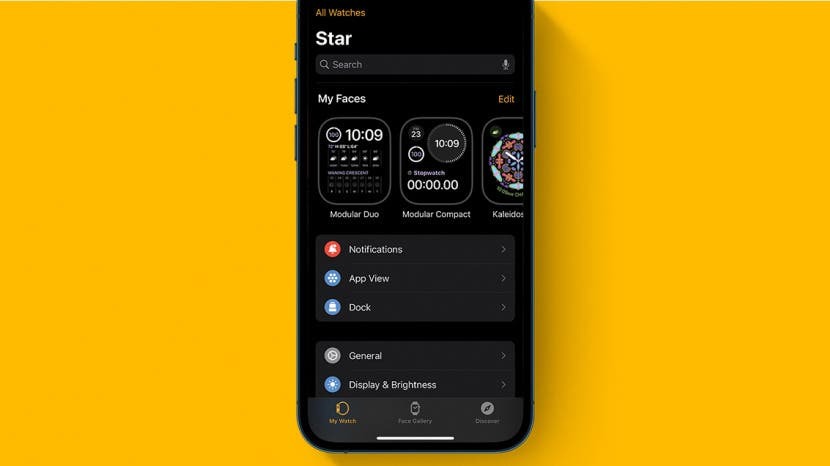
Digital Crown on Apple Watchin kyljessä oleva kellotaulu. Sen avulla voit selata sovelluksiasi ja palata takaisin kellosi aloitusnäyttöön. Joskus valitsin voi kuitenkin lakata toimimasta monista syistä. Olemme koonneet luettelon vianetsintävinkeistä, joiden avulla saat sen taas toimimaan.
Aiheeseen liittyvä: Apple Watchin yhdistäminen uuteen iPhoneen (2022)
Hypätä:
- Päivitä laitteet
- Käynnistä laitteet uudelleen
- Puhdista Apple Watch
- Poista Apple Watchin laitepari iPhonesta
- Ota yhteyttä Appleen
Tyypillinen pikakorjaus moniin Apple Watchiin liittyviin ongelmiin on tarkistaa päivitysten saatavuus sekä kellosta että iPhonesta, jonka kanssa se on yhdistetty. Tätä varten sinun on siirryttävä sekä Apple Watchin että iPhonen asetuksiin. Saat lisää vinkkejä Apple-laitteidesi käyttämiseen rekisteröitymällä palveluumme Päivän vihje uutiskirje.
Aloitetaan Apple Watchista. Tämä voi olla hankalaa tehdä, jos Digital Crown ei toimi, mutta älä huoli, sillä löysimme tavan kiertää se!
- Aktivoi Siri sanomalla "Hei Siri" ja sano sitten: "Avaa asetukset.”
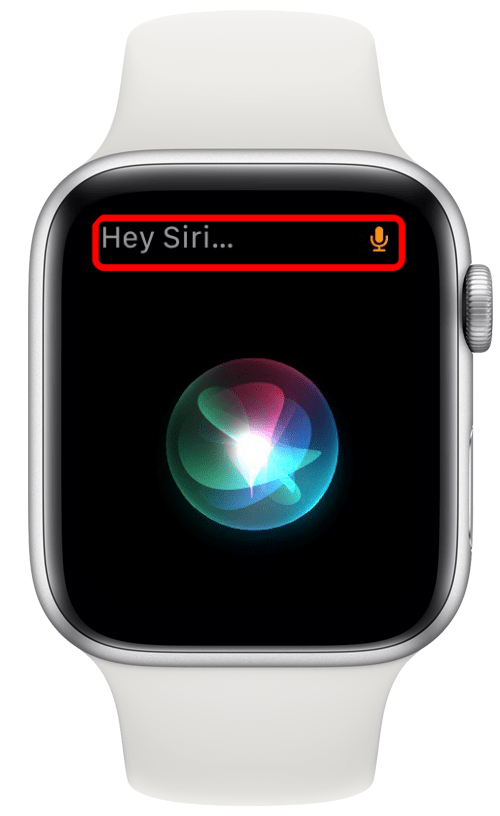
- Kun Siri on avannut asetukset, napauta Kenraali.
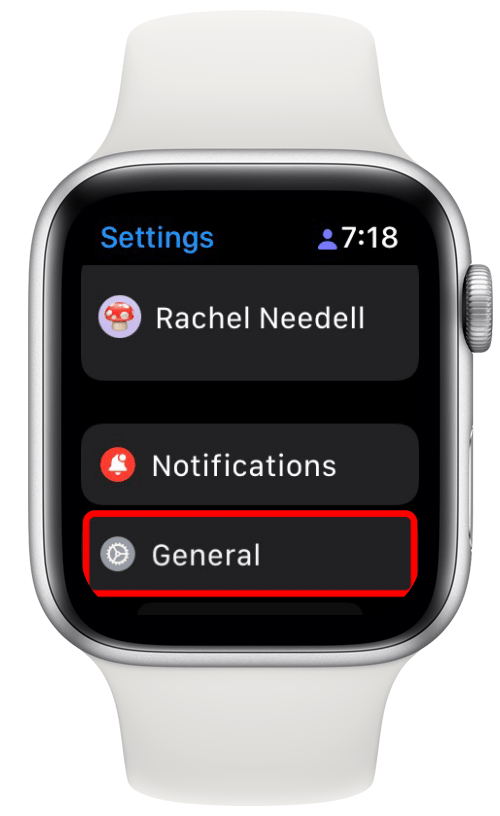
- Napauta Ohjelmistopäivitys.
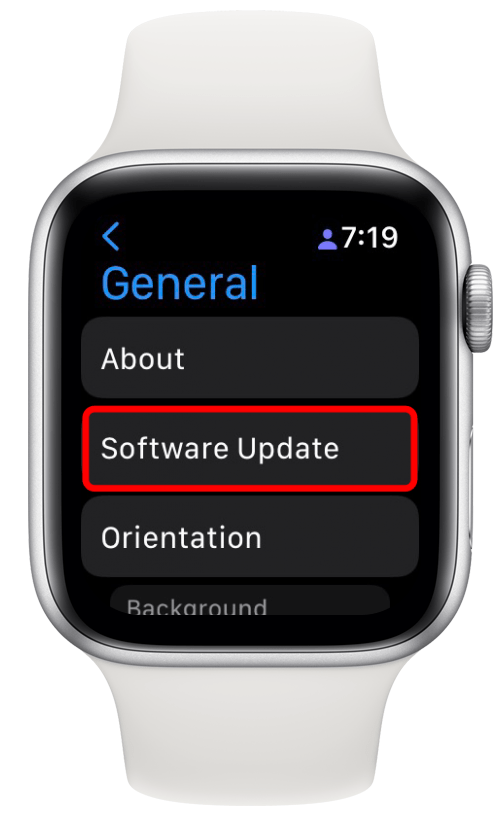
- Täältä voit määrittää, onko kello ajan tasalla.
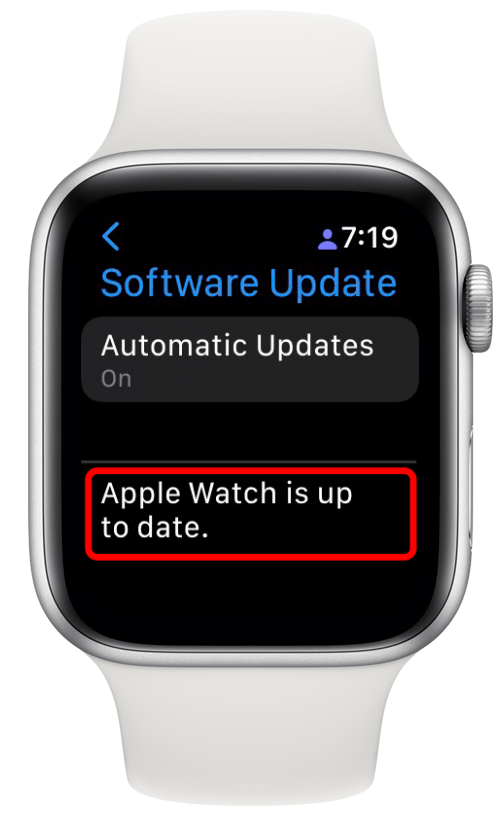
Nyt voit tarkistaa iPhonesi päivitykset:
- Mene asetukset.
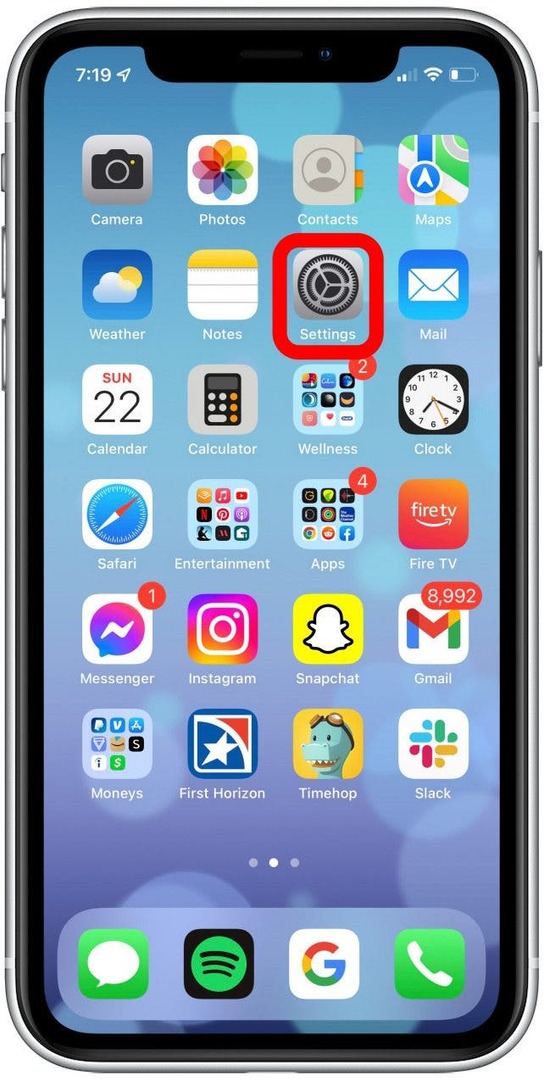
- Napauta Kenraali.
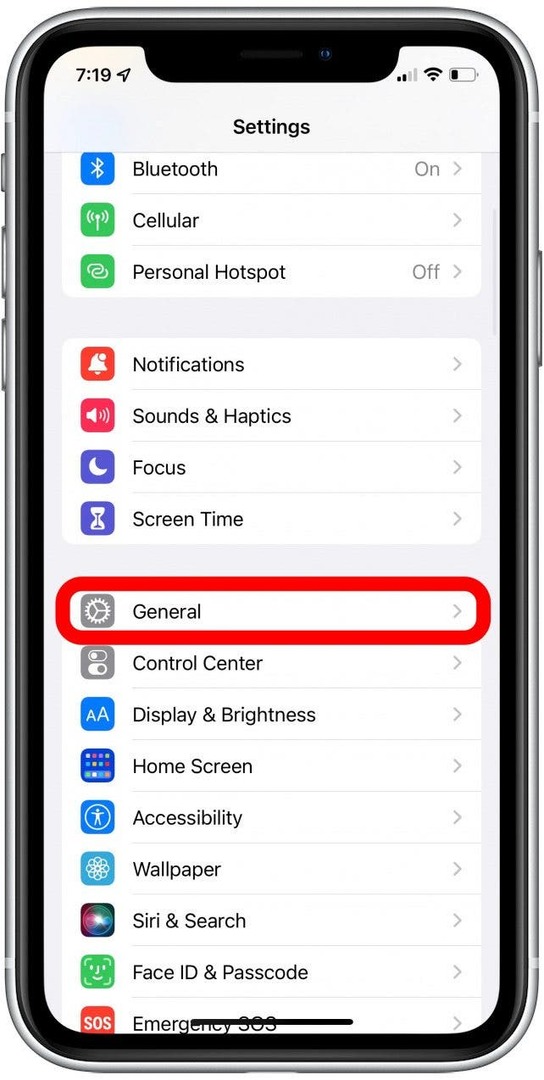
- Napauta Ohjelmistopäivitys.
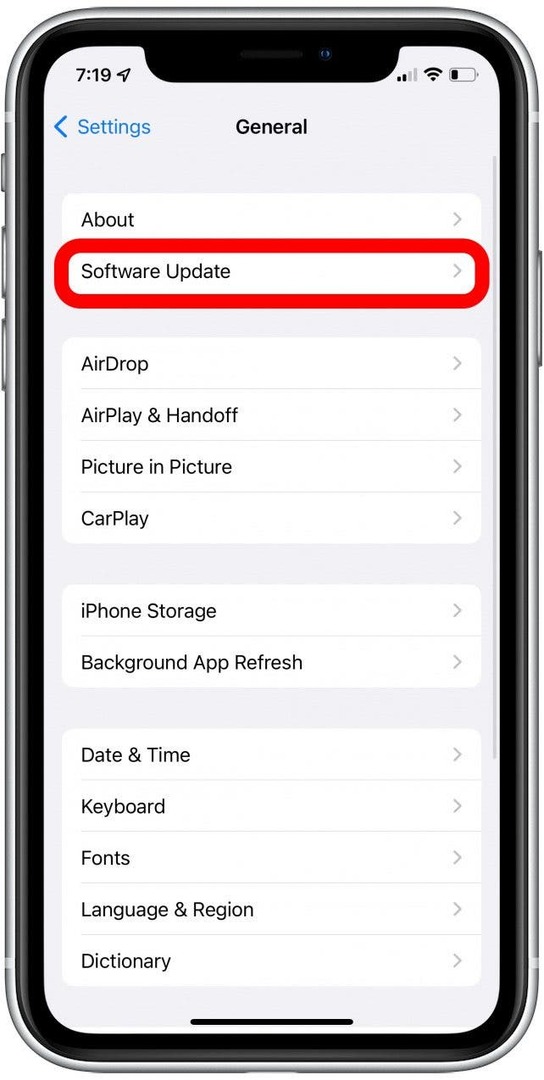
- Täältä voit määrittää, onko iPhone ajan tasalla.
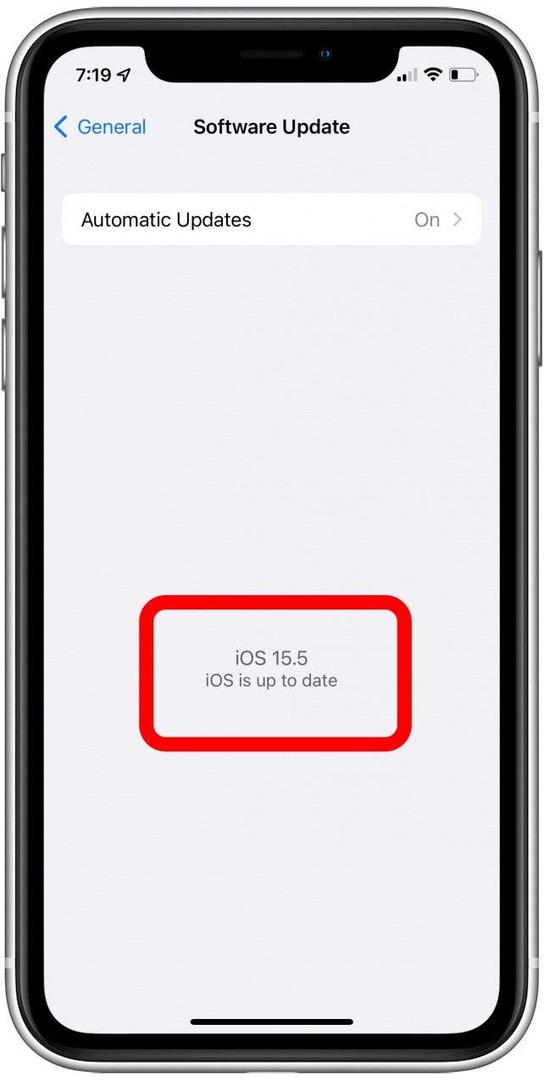
Jos laitteiden päivittäminen ei näyttänyt auttavan ongelmaa, molempien laitteiden käynnistäminen ja uudelleen sammuttaminen on aina hyvä asia. Apple Watchin sammuttaminen:
- Paina ja pidä painettuna Sivu-painiketta kellossa.
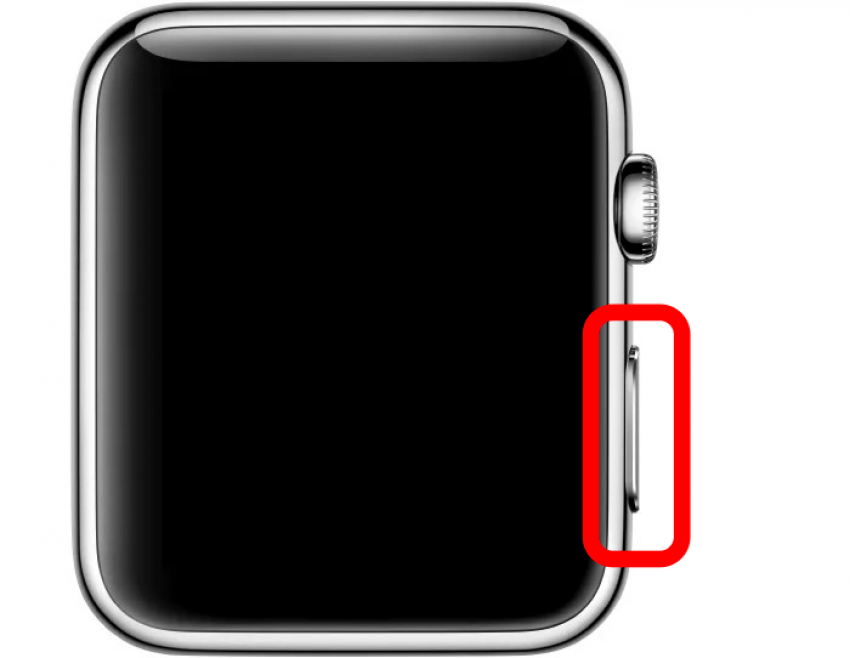
- Pyyhkäise Virta pois.
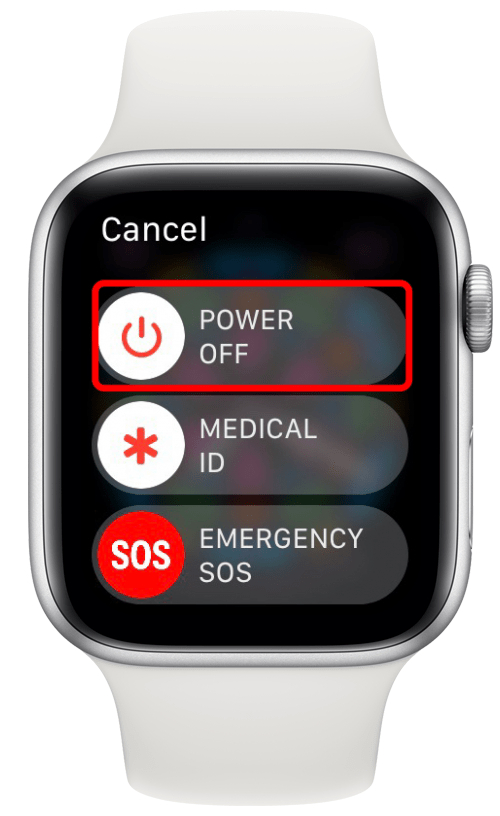
- Kytke se sitten takaisin päälle pitämällä -painiketta painettuna Sivupainike uudelleen, kunnes Apple-logo tulee näkyviin.
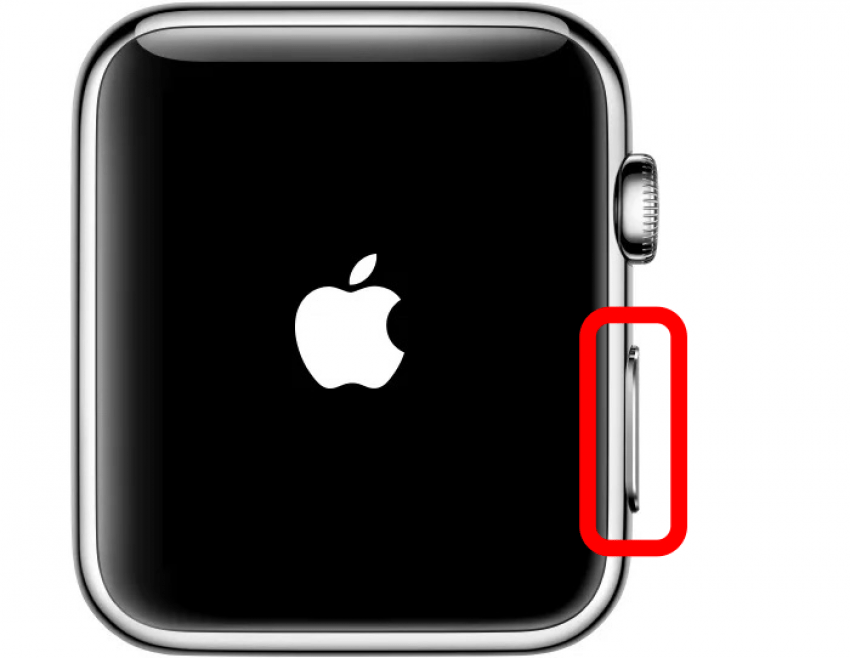
Jos kumpikaan näistä vaihtoehdoista ei ole toiminut, sinun on ehkä puhdistettava Apple Watch lähellä Digital Crownia, koska lika tai roskat voivat aiheuttaa ongelman. Onneksi Apple Watch on vedenkestävä. Puhdista Apple Watch pitämällä kelloa juoksevan veden alla lähellä Digital Crownia yrittäen puhdistaa kellotaulun ja kellotaulun välistä aluetta. Veden tulee poistaa useimmat ei-toivotut aineet, kuten voide tai pöly. Kuivaa nukkaamattomalla liinalla.
Jos Digital Crown alkaa toimia uudelleen ja haluat poistaa ylimääräisen veden, voit käyttää Water Lock -ominaisuutta.
- Pyyhkäise ensin ylös Apple Watchissa.
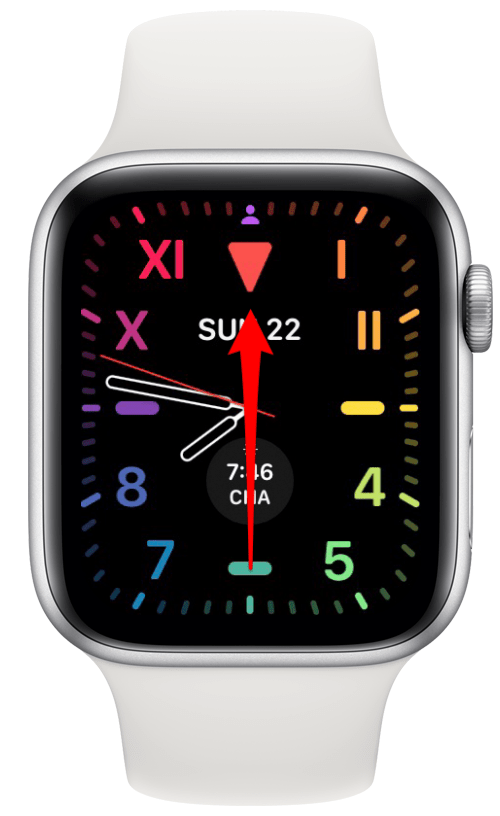
- Napauta Vesipisara-painike.
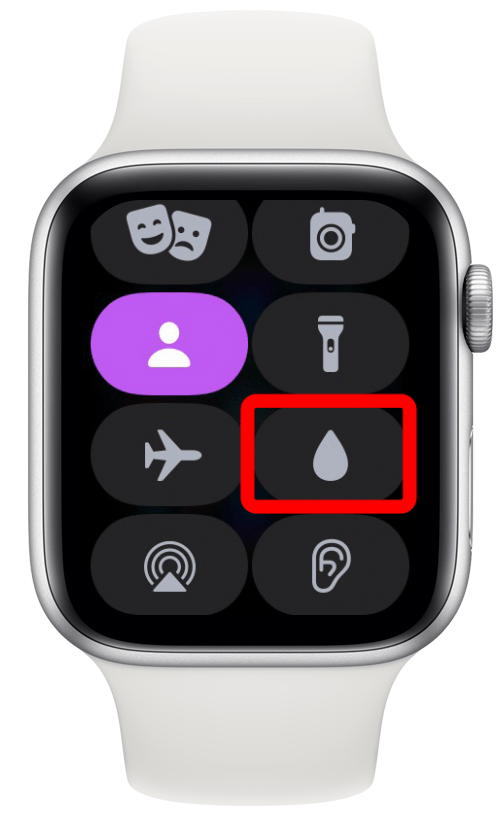
- Käännä sitten Digital Crown -säädintä poistaaksesi veden. Kuulet tärisevää ääntä ja saatat tuntea vettä, kun se poistetaan kellosta.
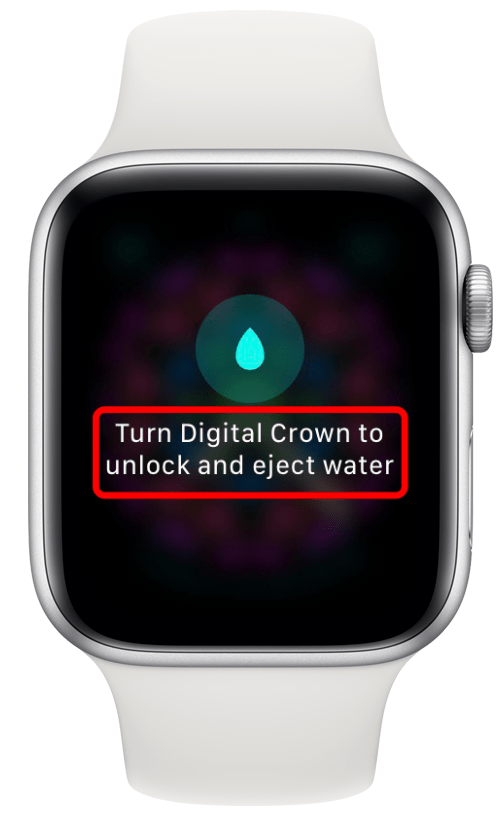
Toinen vihje, joka saattaa korjata reagoimattoman Digital Crownin, on Apple Watchin pariliitoksen poistaminen iPhonesta ja pariliitoksen muodostaminen uudelleen. Voit tehdä tämän varmistamalla, että iPhone ja Apple Watch ovat lähellä toisiaan.
- Avaa iPhonessasi Apple Watch sovellus.
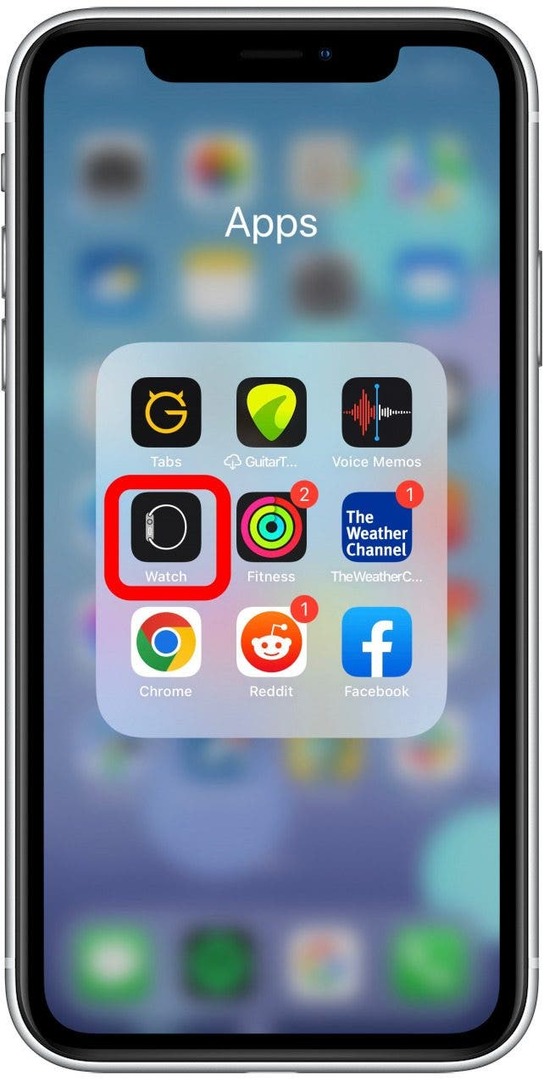
- Napauta Kelloni vasemmassa alakulmassa.
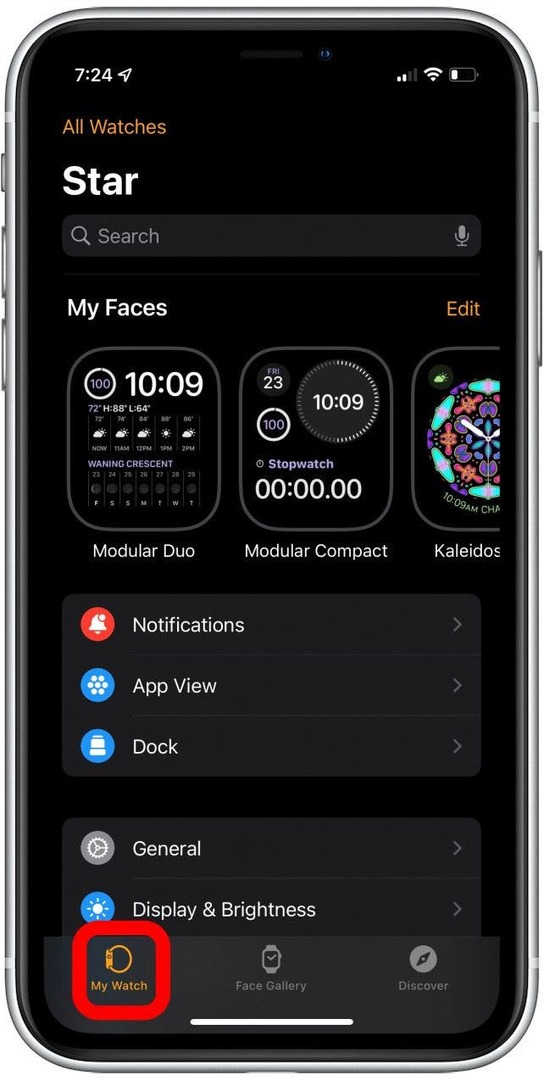
- Napauta Kaikki kellot vasemmassa yläkulmassa.
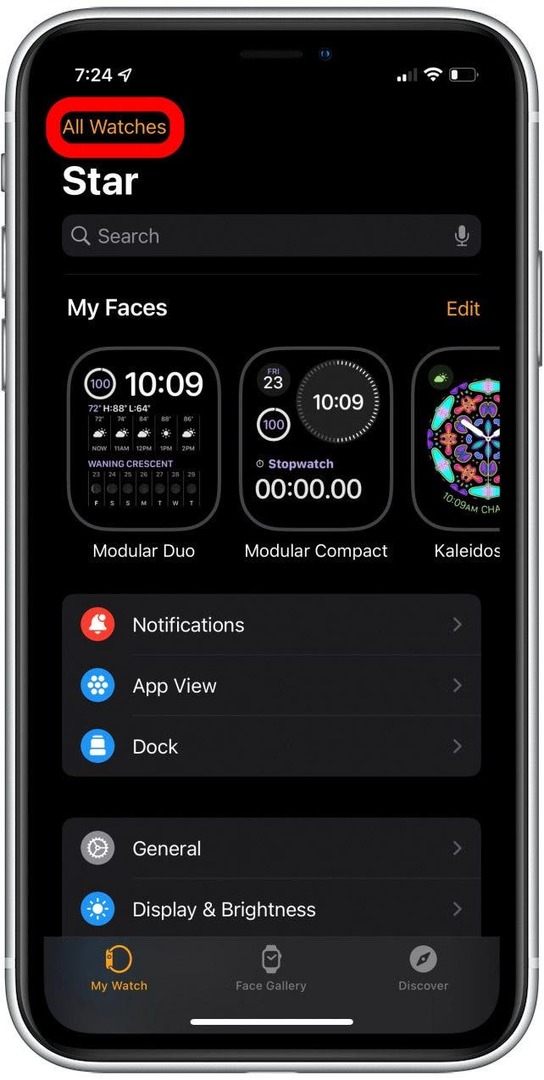
- Napauta keltaista info-painiketta sen kellon vieressä, jonka pariliitoksen haluat poistaa.
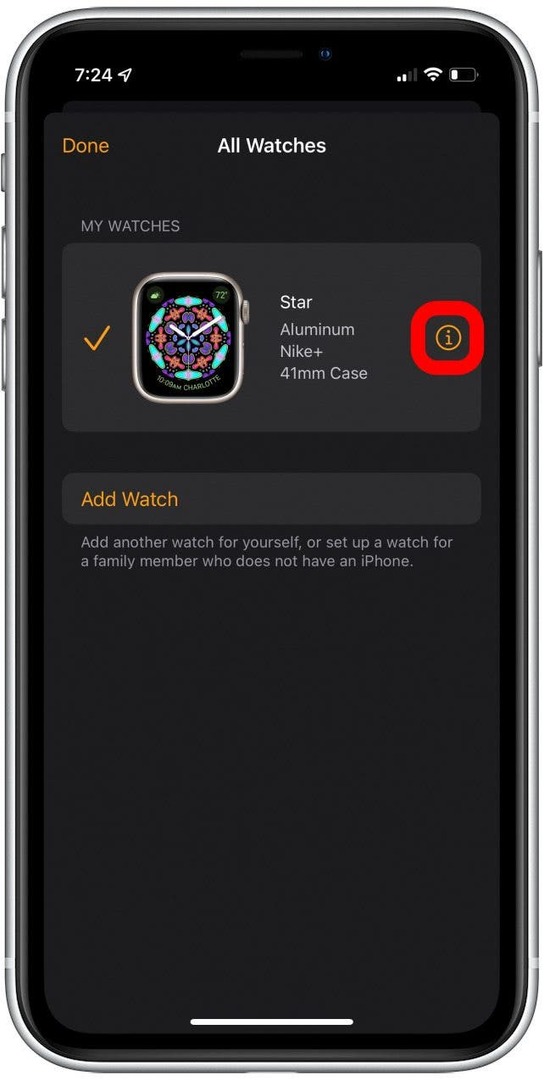
- Napauta Poista Apple Watchin laitepari.
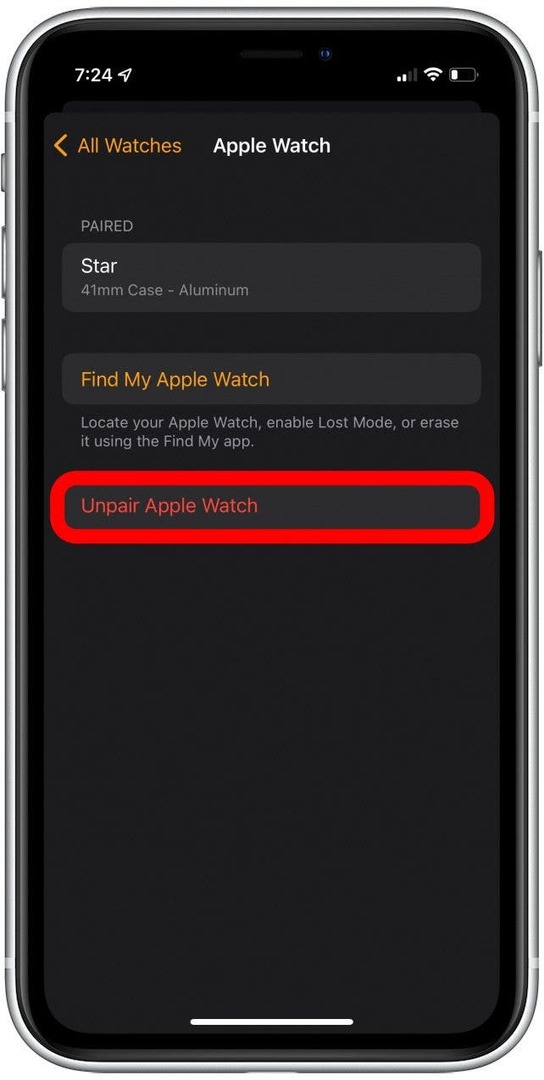
Tämän jälkeen saatat haluta käynnistää iPhonen ja Apple Watchin uudelleen. Sitten, yhdistä kellosi uudelleen puhelimeesija varmista, että kaksi laitetta ovat lähellä toisiaan. Noudata sitten näytön ohjeita ja muista ladata kaikki asetukset ja mukautukset uudelleen valitsemalla Palauta varmuuskopiosta.
Jos mikään muu epäonnistuu, on mahdollista, että Apple Watch on rikki tai viallinen. Ota yhteyttä Apple-tukeen saadaksesi lisäohjeita tai pyydä asiantuntijaa tarkastamaan kellosi.
Toivottavasti olet pystynyt korjaamaan Apple Watchin digitaalisen kruunun jollakin näistä viidestä vinkistä. Muista pitää kellosi puhtaana ja ajan tasalla välttääksesi pienet häiriöt tai haitat tulevaisuudessa.
Tekijän tiedot

Tekijän tiedot
Rachel Needell on iPhone Lifen Feature Web Writer, julkaistu runoilija ja pitkäaikainen Apple-fani. Keväällä 2021 hän valmistui englannin maisteriksi erikoistuen 1900-luvun alun kirjallisuuteen. Hän on kiinnostunut kaikesta tekniikasta ja asuu tällä hetkellä Charlottessa, Pohjois-Carolinassa kissansa Blue kanssa.